【打印队列管理秘籍】:5大技巧高效处理大量打印作业
发布时间: 2024-12-23 10:07:19 阅读量: 2 订阅数: 6 


(175797816)华南理工大学信号与系统Signal and Systems期末考试试卷及答案
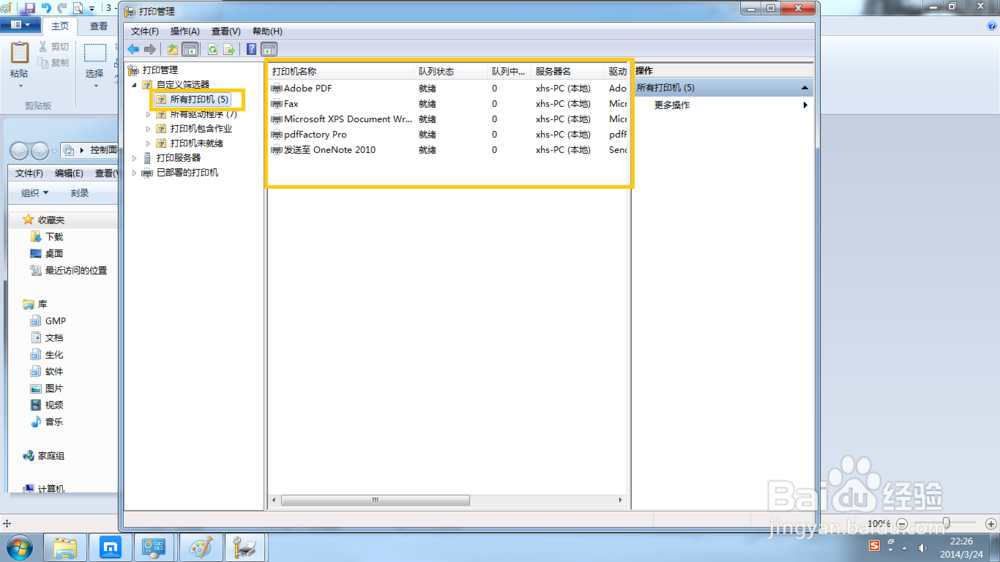
# 摘要
随着信息技术的快速发展,打印队列管理在企业IT环境中扮演着越来越重要的角色。本文详细探讨了打印队列管理的基础知识、监控诊断、性能优化、自动化处理、远程管理和维护以及未来趋势。通过深入了解打印队列的实时状态监控、错误诊断技巧和优化调整策略,可以有效提升打印服务的效率和可靠性。此外,本文还强调了自动化脚本和规则基础的打印任务处理对于提高办公效率和降低资源消耗的重要性。最后,探讨了打印管理软件的智能化、环境友好性以及新兴技术的应用,为打印队列管理的未来发展方向提供了展望。
# 关键字
打印队列管理;状态监控;自动化脚本;任务优化;远程监控;智能化技术
参考资源链接:[富士施乐ApeosPort-IV C5575&C3375使用手册](https://wenku.csdn.net/doc/58ed6i4s6e?spm=1055.2635.3001.10343)
# 1. 打印队列管理基础
在现代IT环境中,打印队列管理是保持高效办公的关键组件。打印队列,也被称为打印缓冲区,负责对发送到打印机的打印任务进行排序和处理。良好的管理不仅保障了打印任务的顺利进行,还能减少设备冲突和资源浪费。本章将介绍打印队列管理的基本概念、重要性以及其在各种操作系统中的常见操作。
## 1.1 打印队列管理概述
打印队列管理涉及多个方面,包括任务的提交、优先级设置、用户权限分配和故障诊断。合理的管理能够确保打印任务的顺畅执行,同时也可以提高整个打印系统的性能。比如,通过优先级设置,可以为紧急文件或特定用户留出打印资源,而日志记录功能则有助于在发生错误时快速找到问题所在。
## 1.2 打印队列管理的操作系统支持
不同的操作系统提供了不同的工具和方法来进行打印队列管理。在Windows系统中,用户可以通过"打印机和设备"管理单元来查看和管理打印队列。而在Linux和Unix系统中,通常使用`lpq`、`lpr`和`lpstat`等命令行工具来完成相同的操作。无论是图形用户界面(GUI)还是命令行界面(CLI),掌握基本的管理技能对于任何IT专业人员来说都是必不可少的。
## 1.3 基本的打印队列操作
基本的打印队列操作包括添加、删除、暂停和恢复打印作业。以Windows为例,用户可以在"打印队列"窗口中直接管理这些任务。而在Linux系统中,管理员可以使用如下命令来管理队列:
- 查看打印队列状态:
```bash
lpq -P printer_name
```
- 取消打印队列中的某个作业:
```bash
cancel job_id
```
- 暂停和恢复打印队列:
```bash
cancel -a printer_name # 暂停指定打印机上的所有作业
enable printer_name # 恢复
```
这些操作为打印队列的日常管理提供了基础,是维护高效打印环境不可或缺的步骤。接下来的章节将深入探讨打印队列的监控、诊断、优化和自动化管理等内容。
# 2. 打印队列的监控和诊断
随着企业信息化程度的提高,打印队列管理变得越来越重要。监控和诊断打印队列不仅有助于确保打印任务的顺利完成,还能及时发现和解决打印过程中出现的问题。本章节将详细介绍打印队列状态监控、打印作业的诊断技巧以及提高监控效率的方法。
## 2.1 打印队列状态监控
监控打印队列的状态是确保打印服务正常运行的基础。这一过程包括获取打印队列的实时状态和使用脚本进行自动化监控。
### 2.1.1 获取打印队列的实时状态
获取打印队列的实时状态是监控工作的第一步。在Windows系统中,可以使用`Get-PrintQueue` PowerShell命令来获取打印队列的状态信息:
```powershell
Get-PrintQueue -ComputerName "localhost"
```
该命令会返回包括打印机名称、位置、驱动程序、端口、打印队列中的作业数量等信息。在Linux系统中,则可以使用`lpstat`命令:
```bash
lpstat -p -d
```
此命令会列出所有可用的打印机和打印队列的状态。通过这些命令,管理员可以快速获取打印队列的基本状态信息。
### 2.1.2 使用脚本监控打印队列
虽然直接使用命令行可以查看打印队列状态,但在实际操作中,需要一个更加高效和自动化的解决方案。使用脚本进行监控可以定时检查并记录打印队列的状态,并在检测到问题时发出警报。
下面是一个简单的PowerShell脚本示例,用于监控特定打印机的队列,并在队列中作业数量超过指定阈值时发送邮件通知:
```powershell
# 设置打印机名称和作业数量阈值
$printerName = "MyPrinter"
$threshold = 10
# 获取打印机队列中的作业数量
$jobs = Get-PrintJob -PrinterName $printerName | Measure-Object
# 判断作业数量是否超过阈值
if ($jobs.Count -gt $threshold) {
Send-MailMessage -From "admin@example.com" -To "admin@example.com" -Subject "打印机队列警告" -Body "打印机'$printerName'队列中作业数量为 $($jobs.Count) ,超过阈值 $threshold,请立即处理。"
}
```
上述脚本通过`Get-PrintJob`获取特定打印机的打印作业数量,并使用`Measure-Object`来计算。如果数量超过阈值,则通过`Send-MailMessage`发送邮件通知管理员。
## 2.2 打印作业的诊断技巧
打印作业的诊断通常涉及到检查打印队列中的错误、日志文件的分析以及故障排除等。
### 2.2.1 诊断打印队列中的错误
打印队列中的错误可能是由于多种原因引起的,比如打印机卡纸、墨盒缺墨、驱动程序问题等。对打印队列中的作业进行诊断时,可以通过打印队列管理界面查看具体的错误代码和信息。
以下是一个使用`Get-PrintJob`命令检查特定打印作业状态的脚本示例:
```powershell
# 获取特定打印作业的详细信息
$printJobId = "123"
$jobInfo = Get-PrintJob -PrinterName "MyPrinter" -Id $printJobId
# 输出打印作业的详细状态
$jobInfo
```
如果打印作业出现错误,通常`Status`属性会显示相应的错误代码,如`RenderingFailed`、`CompletedWithWarnings`等。管理员可以根据错误代码和描述,判断错误的类型并采取相应措施。
### 2.2.2 日志分析和故障排除
深入分析打印日志文件是故障排除的重要手段。通过查看日志文件,管理员可以了解打印过程中发生的具体事件和错误信息。在Windows系统中,打印日志通常位于`%SystemRoot%\System32\spool\PRINTERS`目录下,日志文件名为`ERICRON.log`。
下面是一个简单的日志分析脚本,用于检查最新的日志文件并输出错误信息:
```powershell
# 日志文件路径
$logPath = "C:\Windows\System32\spool\PRINTERS\ERICRON.log"
# 获取最后200行日志信息
$tail = -200
$logs = Get-Content $logPath | Select-Object -Last $tail
# 输出日志信息
foreach ($line in $logs) {
# 检查是否包含关键字"Error"
if ($line -match "Error") {
Write-Host $line
}
}
```
通过这种方式,管理员可以及时发现和定位打印过程中出现的问题。
## 2.3 提高监控效率的方法
为了提高打印队列监控的效率,可以创建自动化监控脚本,并构建集中监控与报警系统。
### 2.3.1 自动化监控脚本的创建
自动化监控脚本可以定期执行检查,而无需人工干预。以下是一个周期性检查打印队列状态的PowerShell脚本示例,使用`Start-Sleep`实现周期性执行:
```powershell
# 设置检查周期(例如每300秒执行一次)
$
```
0
0






